Visualizzazione delle informazioni sulla licenza
Per visualizzare le informazioni su una licenza:
Nella finestra principale dell'applicazione, passare alla sezione Licenza (vedere la figura riportata di seguito).
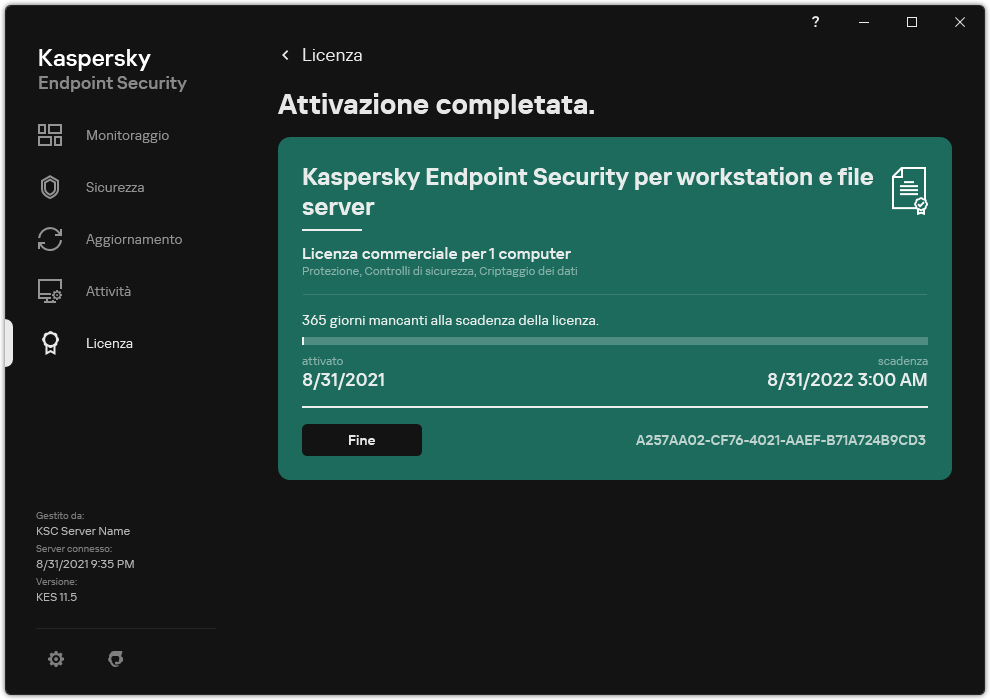
Finestra Gestione delle licenze
La sezione mostra i seguenti dettagli:
- Stato della chiave. In un computer possono essere archiviati diversi tasti. Esistono due tipi di chiavi: attiva e di riserva. L'applicazione non può disporre di più di una chiave attiva. Una chiave di riserva può diventare attiva solo dopo la scadenza della chiave attiva o dopo che la chiave viene eliminata facendo clic sul pulsante Elimina.
- Nome applicazione. Nome completo dell'applicazione Kaspersky acquistata.
- Tipo di licenza. Sono disponibili i seguenti tipi di licenze: licenza di prova e commerciale.
- Funzionalità. Funzionalità dell'applicazione disponibili con la licenza. Le funzionalità possono includere Protezione, Controlli di sicurezza, Criptaggio dei dati e altro ancora. L'elenco delle funzionalità disponibili è specificato anche nel Certificato di Licenza.
- Informazioni aggiuntive sulla licenza. Data di inizio e data di fine del periodo della licenza (solo per la chiave attiva), durata residua del termine della licenza.
L'ora di scadenza della licenza è visualizzata in base al fuso orario configurato nel sistema operativo.
- Chiave. Una chiave è una sequenza alfanumerica univoca generata da un codice di attivazione o da un file chiave.
Nella finestra Gestione delle licenze è inoltre possibile eseguire una delle seguenti operazioni:
- Acquista la licenza/Rinnova la licenza. Viene aperto il sito Web del negozio online Kaspersky in cui è possibile acquistare o rinnovare una licenza. A tale scopo, immettere le informazioni sull'azienda e pagare l'ordine.
- Attivare l'applicazione utilizzando una nuova licenza. Verrà avviata l'Attivazione guidata dell'applicazione. In questa procedura guidata è possibile aggiungere una chiave utilizzando un codice di attivazione o un file chiave. L'Attivazione guidata dell'applicazione consente di aggiungere una chiave attiva e solo una chiave di riserva.